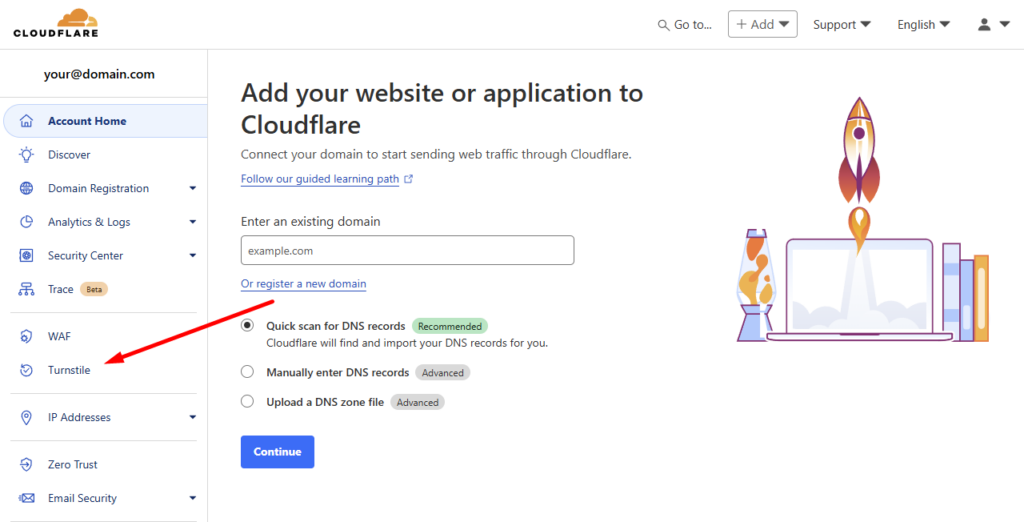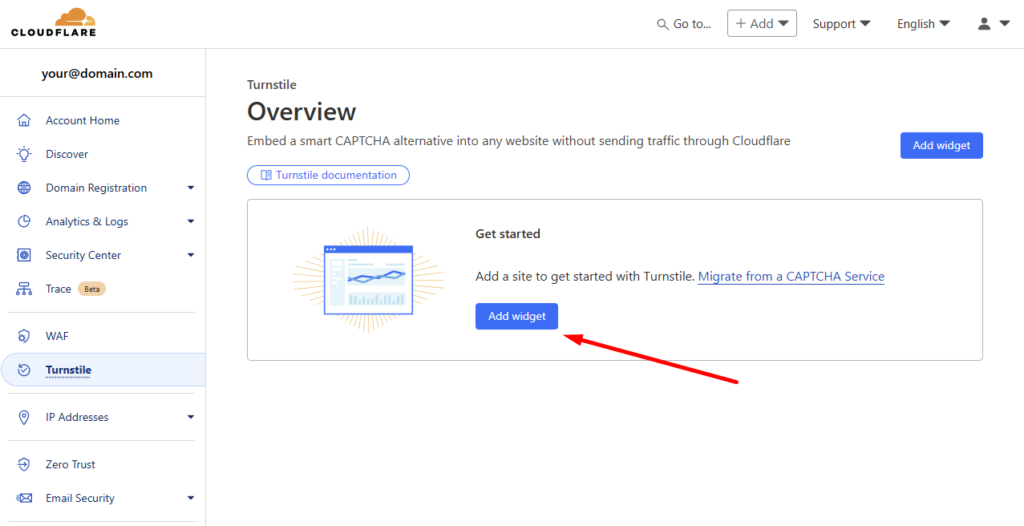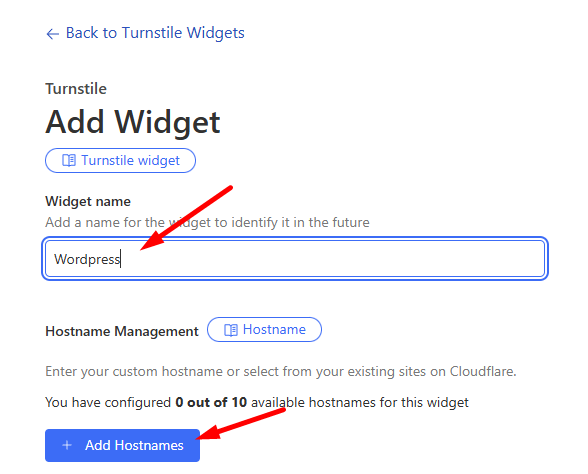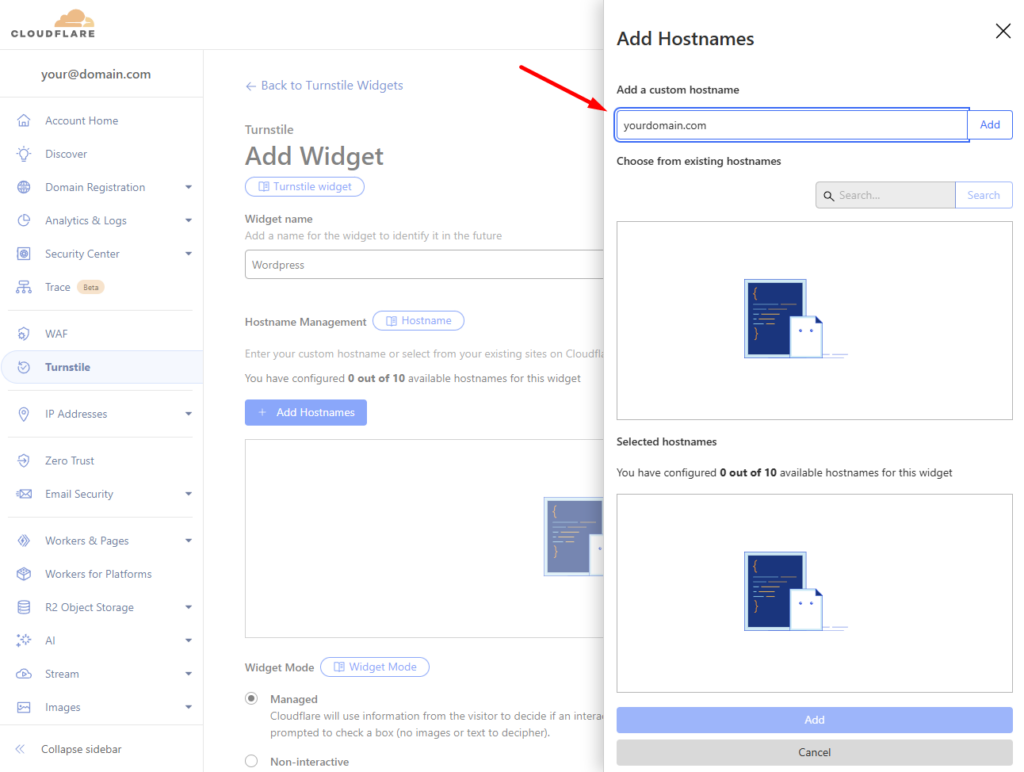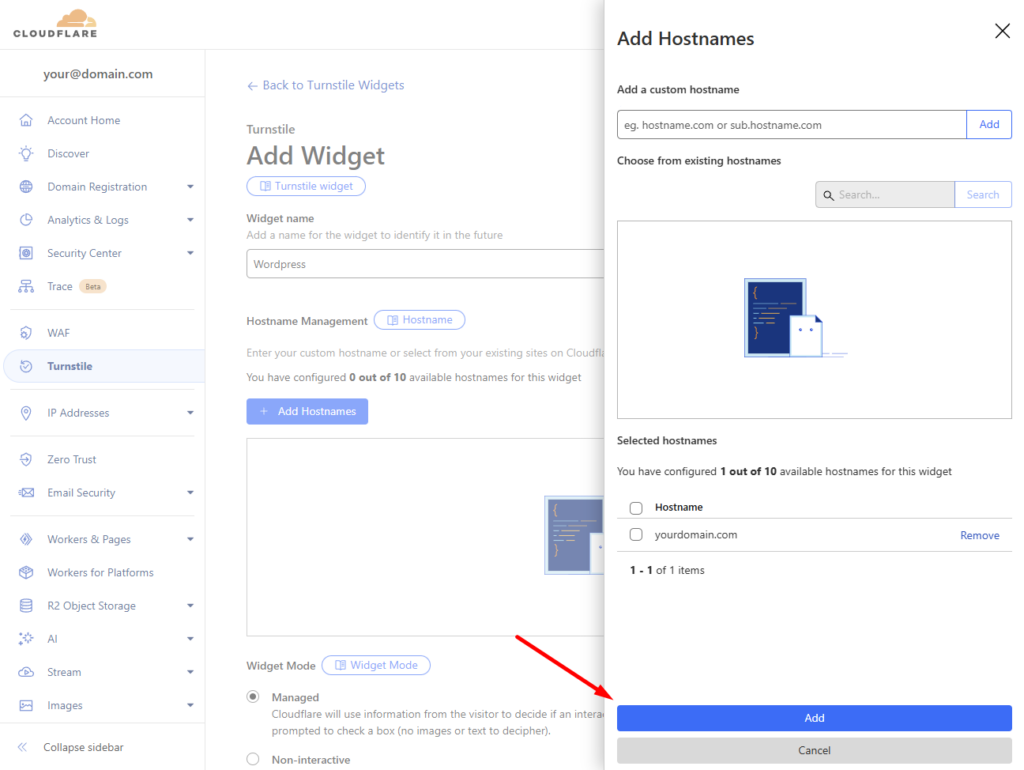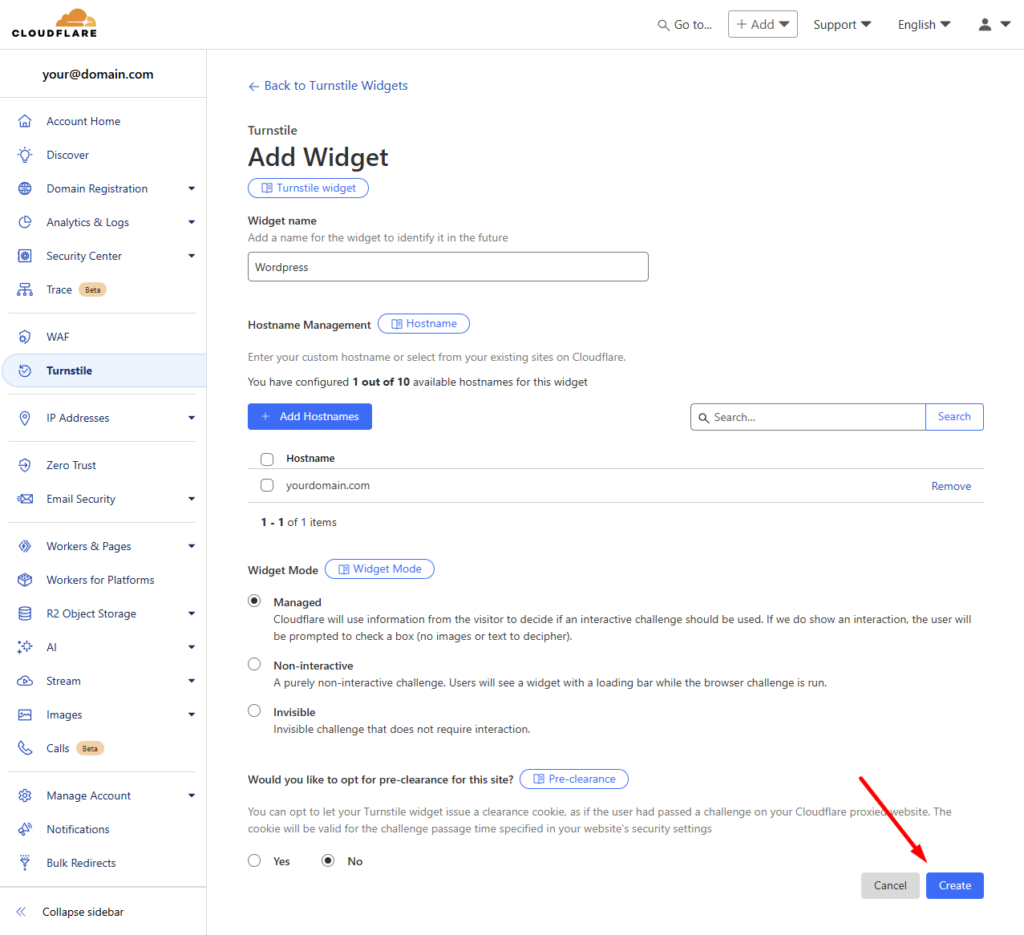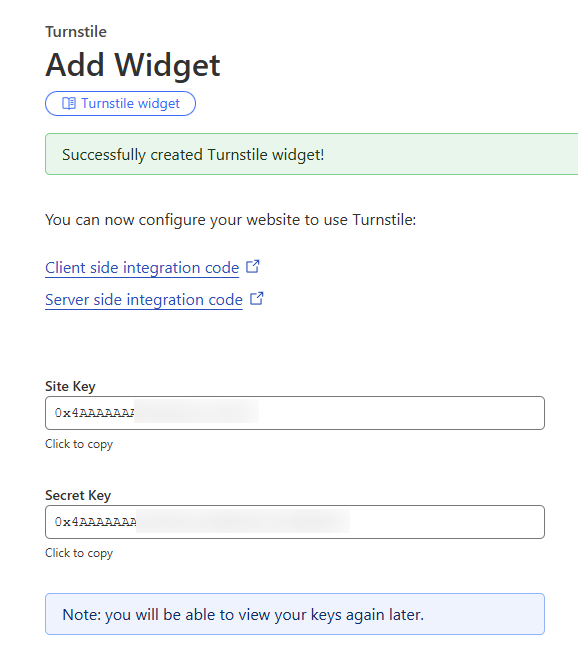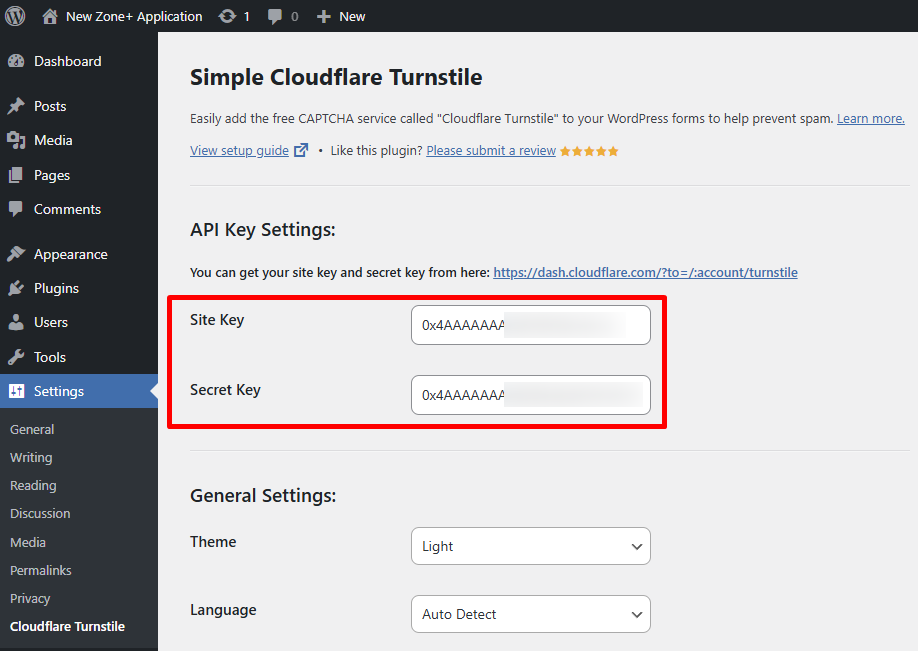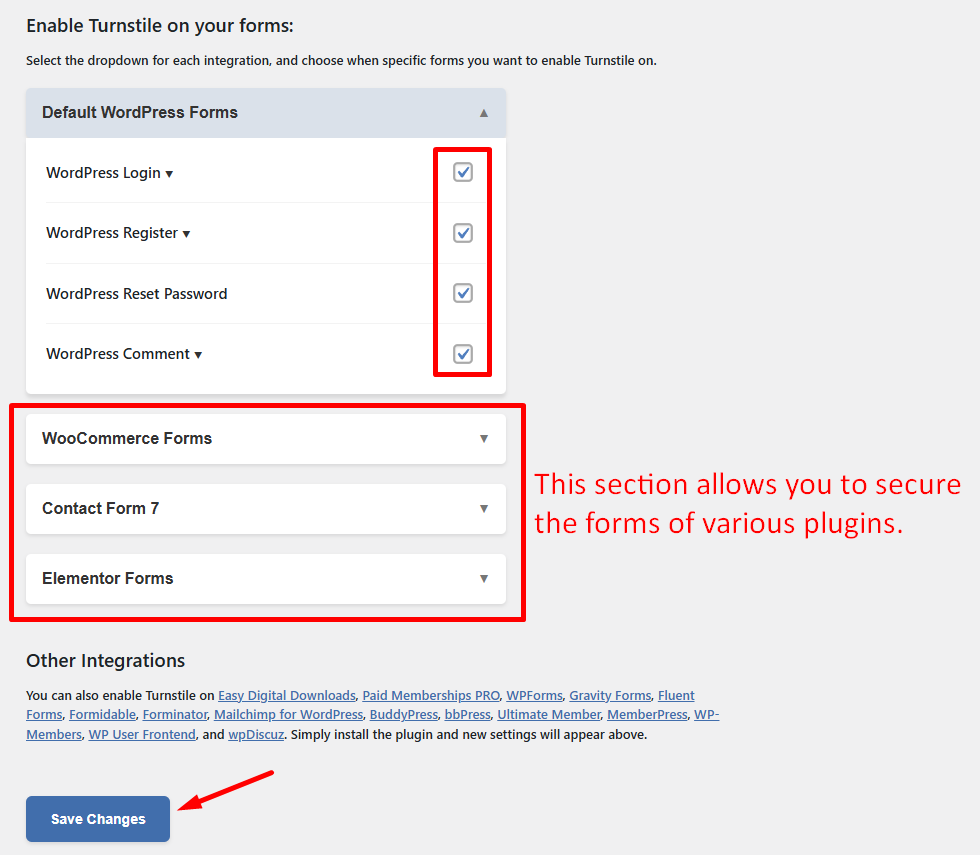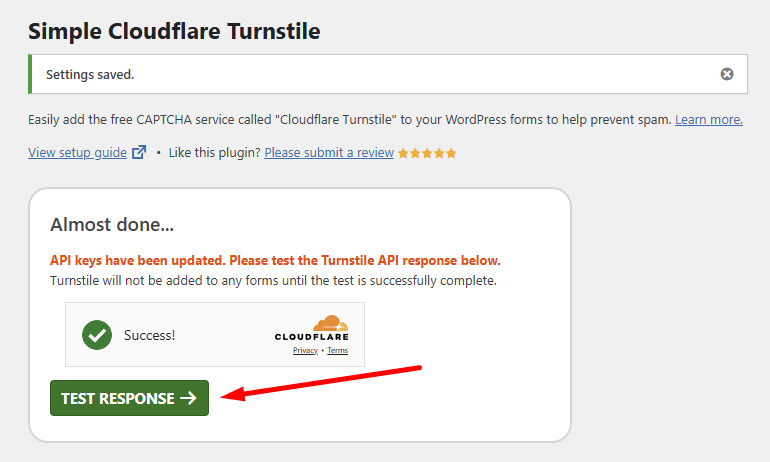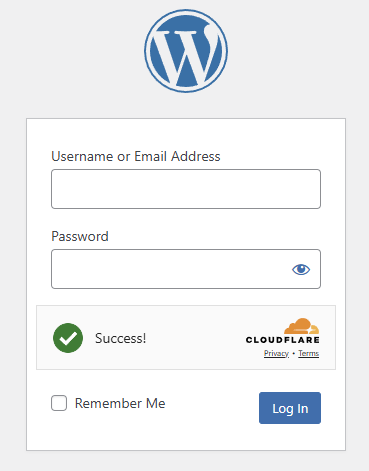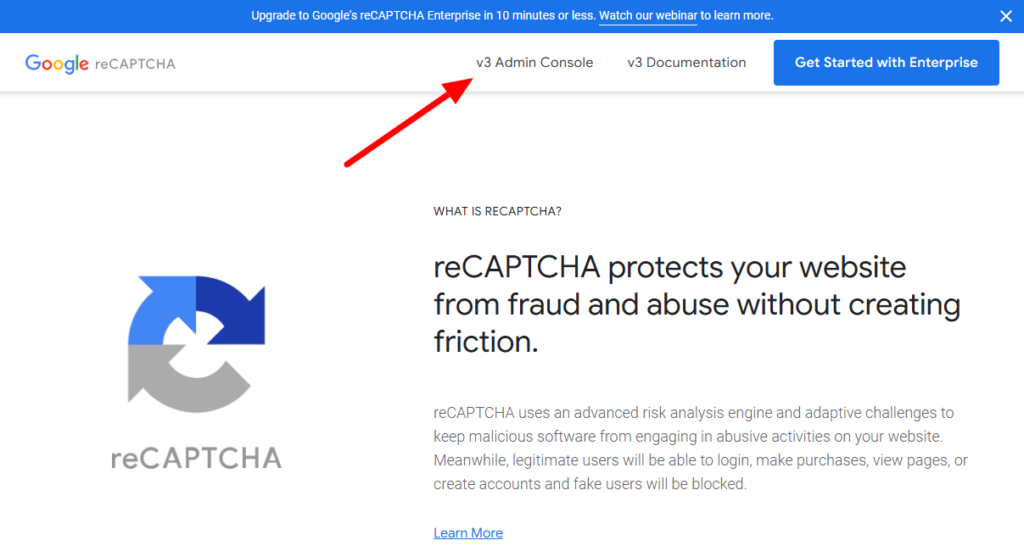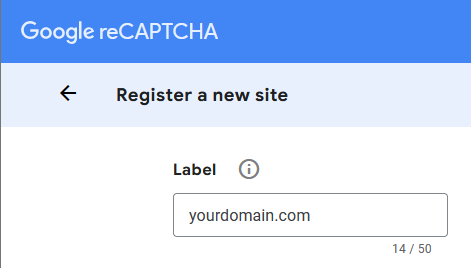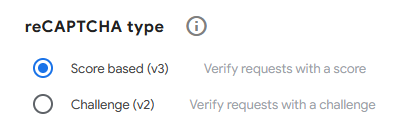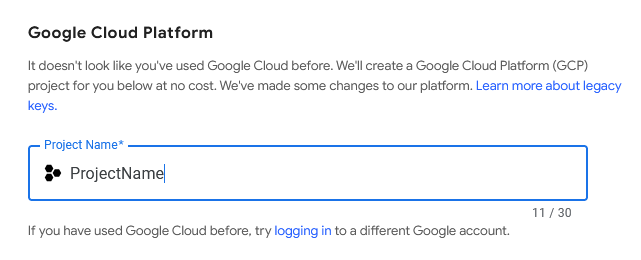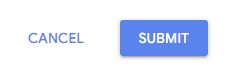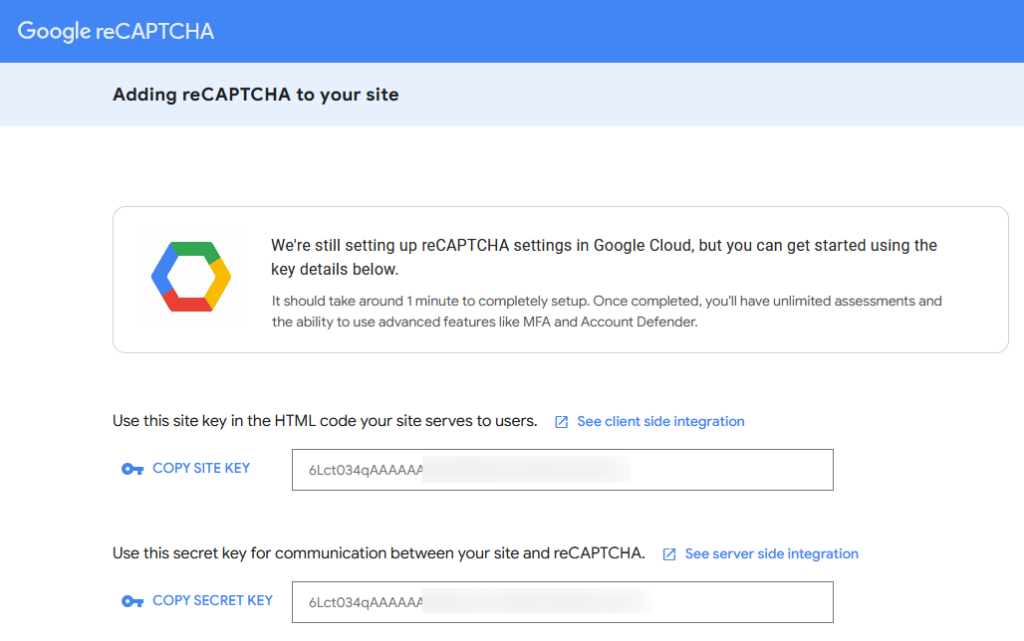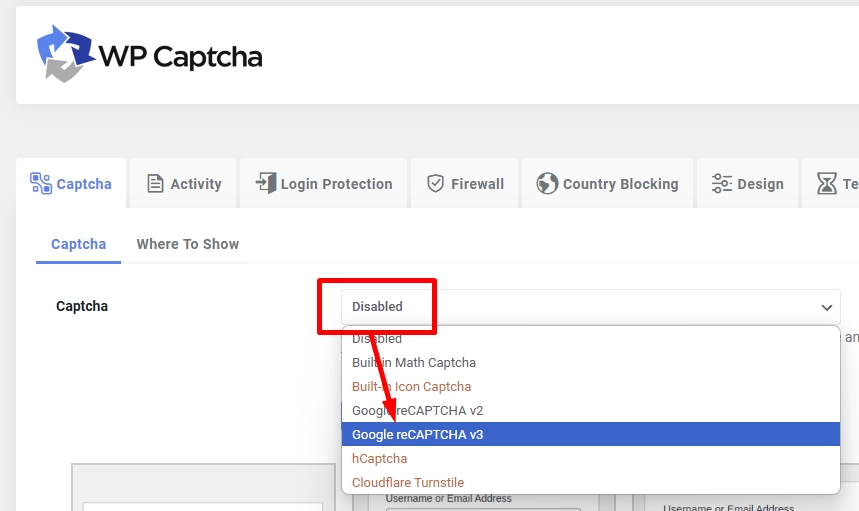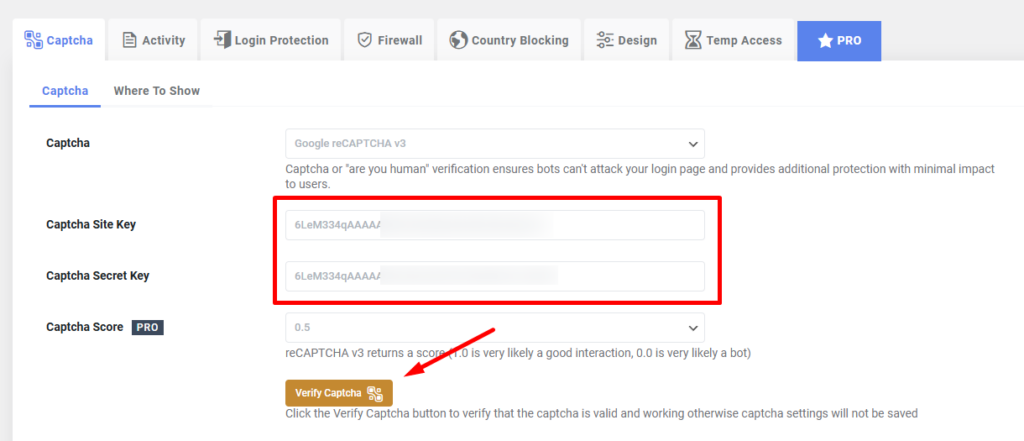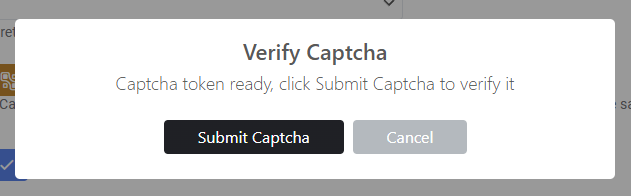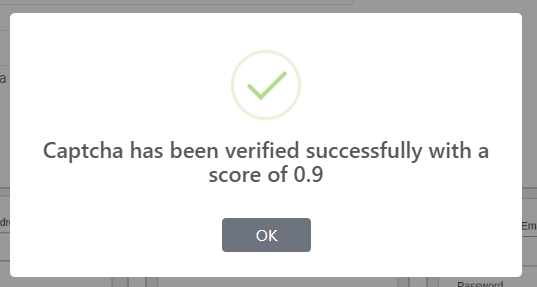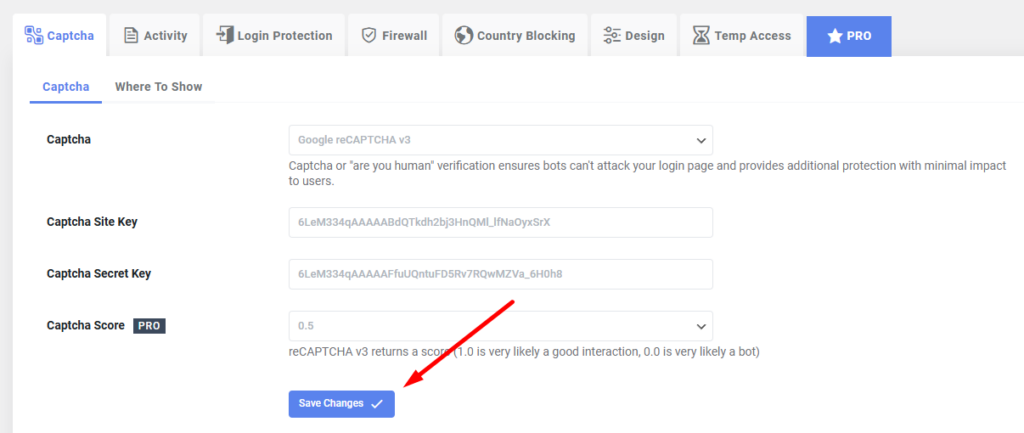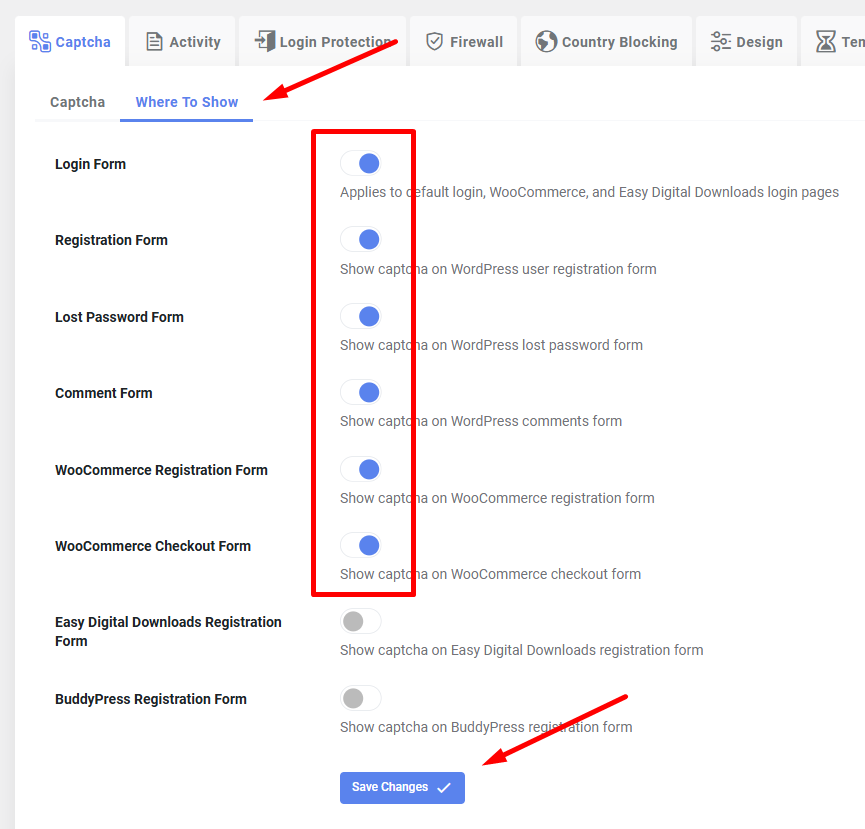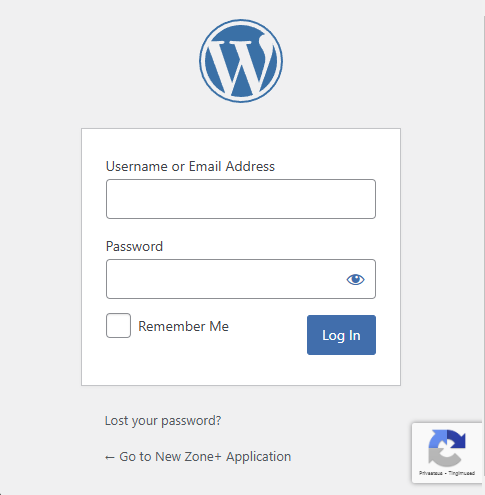Lomakkeiden suojaaminen verkkosivuilla on ratkaisevan tärkeää turvallisuuden, yksityisyyden ja luotettavuuden varmistamiseksi. Suojaamalla lomakkeita et ainoastaan suojaa verkkosivustosi eheyttä ja turvallisuutta, vaan myös ylläpidät käyttäjien luottamusta ja noudatat lakisääteisiä standardeja.
Miksi on tärkeää suojata kaikki verkkosivuston lomakkeet?
- Roskapostin vähentäminen: Botit voivat helposti täyttää suojaamattomia lomakkeita, mikä johtaa suurten määrien roskapostin lähettämiseen verkkosivustoltasi eri postilaatikoihin.
- Tietojen tarkkuuden ylläpitäminen: Botit voivat syöttää virheellistä tietoa, mikä häiritsee todellista käyttäjädataa ja vaikeuttaa käyttäjähallintaa.
- Turvallisuuden parantaminen: CAPTCHA-ratkaisut suojaavat lomakkeita haitallisilta hyökkäyksiltä, kuten kirjautumislomakkeisiin kohdistuvilta raa’alta voimalta tehtäviltä hyökkäyksiltä, jotka voivat johtaa tilin kaappaukseen.
- Palvelinresurssien säästäminen: Roskapostihyökkäykset kuluttavat palvelinresursseja ja voivat hidastaa verkkosivustoa, mikä vaikuttaa negatiivisesti käyttökokemukseen.
WordPress-verkkosivustolomakkeiden suojaaminen
Lomakkeiden suojaaminen verkkosivustolla ei ole kovin monimutkaista, sillä saatavilla on kaksi loistavaa ratkaisua.
Lomakkeiden suojaaminen verkkosivuilla ratkaisu 1: Cloudflare Turnstile
Vaihe 1
Ennen lomakkeiden suojaamista Cloudflare Turnstile -sovelluksella, luo Cloudflare-tili tai kirjaudu sisään olemassa olevalle tilille.
Aloita tilin luomisprosessi tästä klikkaamalla “Get started for free”-painiketta.
Kun tili on valmis, sinut ohjataan Cloudflare-hallintapaneeliin, jossa sinun on navigoitava Turnstile hallinta-osioon.
Vaihe 2
Lisää Turnstile hallinta -osioon uusi CAPTCHA-widget.
Vaihe 3
Anna widgetille nimi. Tämä nimi näkyy vain Cloudflaren kojelaudassa.
Vaihe 4
Määritä kaikki verkkotunnukset, joilla on oikeus käyttää tätä widgetiä.
Huomautus: Jos haluat määrittää kääntöportin aliverkkotunnukselle, lisää aliverkkotunnuksen nimi tähän vaiheeseen. Voit lisätä jopa 10 (ali)verkkotunnusta yhteen widgetiin.
Vaihe 5
Kun olet lisännyt kaikki (ali)verkkotunnukset isäntänimiluetteloon, napsauta Add-painiketta.
Vaihe 6
Tarkista asetukset ja varmista, että ne ovat oikein ennen widgetin luomista.
Jätä Widget Mode -tilaksi “Managed”, jolloin CAPTCHA-koodin näyttämisestä päätetään automaattisesti kävijöiden toiminnan perusteella.
Vaihe 7
Kun widget on luotu, näet Site Key ja Secret Key parin. Näitä tarvitaan seuraavassa vaiheessa widgetin integroimiseksi verkkosivustoosi. Voit aina käyttää tai luoda nämä avaimet uudelleen Cloudflaren hallintapaneelissa.
Vaihe 8
Kun widget on luotu, näet sivuston avaimen. a Avaa WordPress-hallintapaneeli ja asenna Simple Cloudflare Turnstile-laajennus, avaa sitten sen asetukset ja syötä edellisessä vaiheessa määritetty Site Key ja Secret Key.
Vaihe 9
Vieritä alas valitaksesi kaikki suojattavat lomakkeet. Voit suojata lomakkeita myös muilta lisäosilta WordPressin omien lomakkeiden lisäksi.
Kun olet tehnyt valintasi, napsauta Save Changes.
Vaihe 10
Napsauta vihreää TEST RESPONSE -painiketta, joka ilmestyy näytölle muutosten tallentamisen jälkeen. Jos testi onnistuu, CAPTCHA aktivoituu aiemmin valituilla lomakkeilla. Jos se epäonnistuu, tarkista Site Key ja Secret Key uudelleen.
Vaihe 11
Testaa toteutusta.
WordPress-kirjautumislomake: https://domainnimi.fi/wp-login.php
WordPress-rekisteröintilomake: https://domainnimi.fi/wp-register.php
Sinun pitäisi nyt nähdä Cloudflare Turnstile -widget lomakkeilla.
Lomakkeiden suojaaminen verkkosivuilla ratkaisu 2: Google reCaptcha
Vaihe 1
Lomakkeiden suojaaminen verkkosivuilla toimii myös Google reCAPTCHA:lla kirjautumalla Google reCAPTCHA-hallintapaneeliin.
Vaihe 2
Kirjauduttuasi sisään voit luoda uuden CAPTCHA-koodin. Määritä sille tunniste, kuten verkkotunnuksesi.
Vaihe 3
Valitse CAPTCHA-tyypiksi Score based (v3).
Vaihe 4
Määritä verkkotunnus, jota CAPTCHA-varmennetta käytetään.
Huomautus: Toisin kuin Cloudflare Turnstilessä, aliverkkotunnuksia ei tarvitse määrittää erikseen Google reCAPTCHA:a varten.
Vaihe 5
Anna projektille nimi.
Vaihe 6
Lue Googlen reCAPTCHA-ehdot ja hyväksy ne.
Vaihe 7
Klikkaa SUBMIT.
Vaihe 8
Näet seuraavalla näytöllä Site Key ja Secret Key parin. Näitä käytetään seuraavassa vaiheessa reCAPTCHA:n integroimiseksi verkkosivustoosi. Voit tarkastella näitä avaimia milloin tahansa Googlen reCAPTCHA-hallintapaneelissa.
Vaihe 9
Nyt kun API-avaimet on tehty, asenna Google reCAPTCHA -laajennus verkkosivustollesi.
Tässä esimerkissä asennamme ja määritämme Advanced Google reCAPTCHA-laajennuksen.
Avaa laajennuksen asetukset ja valitse CAPTCHA-tyypiksi Google reCAPTCHA v3.
Vaihe 10
Syötä Site Key ja Secret Key niille tarkoitettuihin kenttiin. Varmista, että avaimet ovat oikein, napsauttamalla Verify Captcha.
Viimeistele vahvistus napsauttamalla ponnahdusikkunassa Submit Captcha.
Captcha on vahvistettu onnistuneesti.
Vaihe 11
Tallenna määritykset napsauttamalla Save Changes.
Vaihe 12
Valitse Where To Show-välilehdeltä, mitkä lomakkeet CAPTCHA-suojataan.
Vaihe 13
Testaa toteutusta.
WordPress-kirjautumislomake: https://domainnimi.fi/wp-login.php
WordPress-rekisteröintilomake: https://domainnimi.fi/wp-register.php
Sinun pitäisi nähdä Googlen reCAPTCHA-logo verkkosivuston oikeassa alakulmassa.